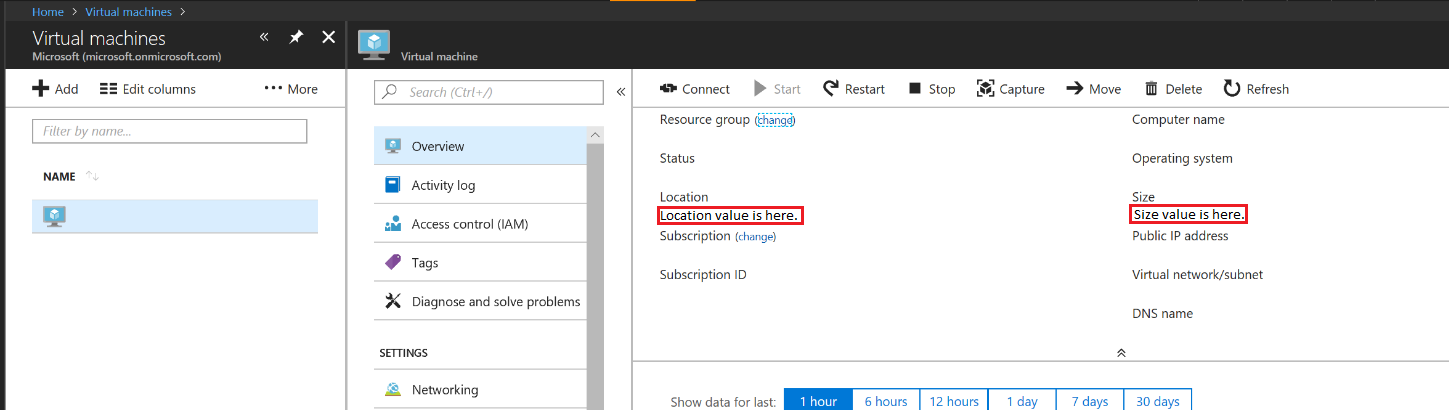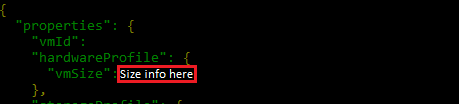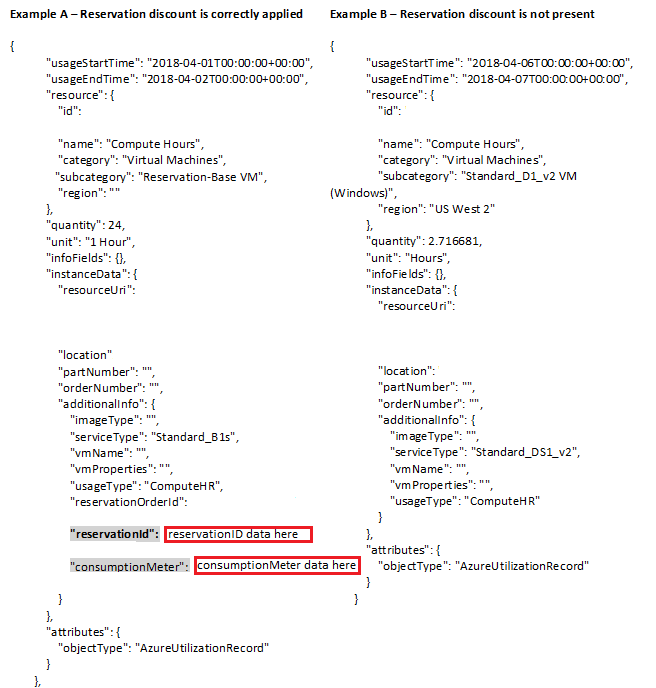Hinweis
Für den Zugriff auf diese Seite ist eine Autorisierung erforderlich. Sie können versuchen, sich anzumelden oder das Verzeichnis zu wechseln.
Für den Zugriff auf diese Seite ist eine Autorisierung erforderlich. Sie können versuchen, das Verzeichnis zu wechseln.
Geeignete Rollen: Administrator-Agent | Vertriebsmitarbeiter
In diesem Artikel wird erläutert, wie Sie die Größe eines virtuellen Computers (VM) an die Computinganforderungen Ihrer Kunden anpassen, wenn Sie Microsoft Azure-Reservierungen für diese Kunden erwerben.
Hinweis
Dieser Artikel gilt nur für Partner mit direkter Abrechnung und indirekten Anbietern im Cloud Solution Provider (CSP)-Programm.
Kunden, die andere Arten von Abonnements verwenden (z. B. Abonnements mit nutzungsbasierter Bezahlung, Einzelabonnements, Microsoft-Kundenvereinbarungen oder Enterprise Agreement-Abonnements), sollten stattdessen die Azure-Dokumentation Speichern mit Azure-Reservierungen lesen.
Bestimmen der VM-Größe für die Azure-Reservierung eines Kunden
Wenn Sie Microsoft Azure-Reservierungen im Namen Ihrer Kunden erwerben, wählen Sie eine VM aus, die den Computinganforderungen des Kunden entspricht.
In den folgenden Abschnitten wird beschrieben, wie Sie Informationen zur VM-Größe abrufen können:
Von Bedeutung
Um den Typ und die Größe der VM, die Sie im Namen Ihres Kunden erwerben möchten, ordnungsgemäß zu identifizieren, müssen Sie eine der in den folgenden Abschnitten beschriebenen Methoden verwenden, da der Typ der VM-Serie in den Partner Center-Abstimmungsdateien nicht ordnungsgemäß angezeigt wird.
Nachdem Sie eine Reservierung gekauft haben, wird der Reservierungsrabatt automatisch auf virtuelle Maschinen angewendet, die den Attributen und der Menge der Reservierung entsprechen. Sie müssen die Reservierung keiner VM zuweisen.
Reservierungsrabatte gelten nicht für klassische VMs oder Werbe-VMs.
Abrufen von Informationen zur VM-Dimensionierung mithilfe der Azure-Auslastungs-API
Führen Sie den folgenden Schritt aus, um Informationen zur VM-Dimensionierung mithilfe der Azure-Auslastungs-API abzurufen:
- Verwenden Sie den Wert für
ServiceTypedas Attribut vonadditionalInfoin der API-Antwort.
Weitere Informationen finden Sie unter Abrufen der Auslastungsdatensätze eines Kunden für Azure in der Partner Center-API.
Abrufen von Informationen zur VM-Dimensionierung über das Microsoft Azure-Portal
Führen Sie die folgenden Schritte aus, um Informationen zur VM-Dimensionierung über das Microsoft Azure-Portal abzurufen:
Wechseln Sie in Partner Center zu Ihrer Seite Kunden .
Suchen Sie den Kunden, der Azure-VM-Reservierungen erwerben möchte, und wählen Sie dann den Pfeil nach unten aus, um die Kundeninformationen zu erweitern.
Wählen Sie Microsoft Azure-Verwaltungsportal aus, um den Datensatz des Kunden im Azure-Portal zu öffnen.
Wählen Sie im Portalmenü die Option Virtuelle Computer aus, und wählen Sie dann den virtuellen Computer aus, für den Sie eine Reservierung erwerben möchten.
Suchen Sie auf der Detailseite des virtuellen Computers die Größen- und Regionsinformationen, wie in der folgenden Abbildung dargestellt. Verwenden Sie diese Informationen, um die Reservierung in Partner Center zu erwerben.
Abrufen von Informationen zur VM-Dimensionierung mit Microsoft Azure PowerShell
Führen Sie die folgenden Schritte aus, um Informationen zur VM-Größe mithilfe von Microsoft Azure PowerShell abzurufen:
Verwenden Sie die Informationen in der folgenden Abbildung, um den Standort und die Größe des virtuellen Computers abzurufen, für den Sie eine Reservierung erwerben möchten.
Abrufen von Informationen zur VM-Dimensionierung mithilfe der Azure Resource Manager (ARM)-API
Führen Sie die folgenden Schritte aus, um Informationen zur VM-Größe mithilfe der ARM-API abzurufen:
Rufen Sie mithilfe der ARMClient- oder der ARM-API den ARM-Client für die VM auf, für die Sie eine Reservierung erwerben möchten.
/subscriptions/<Subscription ID>/resourceGroups/<Resource group name>/providers/Microsoft.Compute/virtualMachines/<VM Instance Name>?api-version=2017-12-01Der Aufruf gibt die Werte für vmSize und location zurück, wie in den folgenden Abbildungen gezeigt.
Überprüfen der Azure-VM-Nutzung und des Reservierungsrabatts
Nachdem Sie eine reservierte Azure-VM-Instanz im Namen eines Kunden erworben haben, wird der Rabatt für die Vorauszahlung von VM-Speicherplatz automatisch auf die virtuellen Computer angewendet, die den Attributen und der Menge der Reservierung des Kunden entsprechen.
Sie können die Reservierungsnutzung des Kunden überprüfen und sehen, auf welche virtuellen Computer die Reservierungsrabatte angewendet werden, indem Sie Folgendes verwenden:
Anweisungen zur Verwendung der einzelnen Methoden finden Sie in den folgenden Abschnitten.
Hinweis
Nur die Azure-Auslastungs-API zeigt den virtuellen Computer an, auf den der Rabatt angewendet wird.
Überprüfen der Reservierungsnutzung des Kunden im Microsoft Azure-Portal
Führen Sie die folgenden Schritte aus, um die Reservierungsnutzung des Kunden im Microsoft Azure-Portal zu überprüfen:
Wechseln Sie in Partner Center zu Ihrer Seite Kunden .
Suchen Sie den Kunden, dessen Reservierungsrabatt und -nutzung Sie überprüfen möchten, und wählen Sie dann den Pfeil nach unten aus, um die Informationen des Kunden zu erweitern.
Wählen Sie Microsoft Azure-Verwaltungsportal aus, um den Datensatz des Kunden im Azure-Portal zu öffnen.
Wählen Sie im Portalmenü die Option Reservierungen aus, und wählen Sie dann die Reservierung aus, für die Sie die Nutzung überprüfen möchten.
Überprüfen Sie auf der Seite Übersicht das Auslastungsdiagramm der Reservierung, das anzeigt, welcher Anteil der Reservierung auf die virtuellen Computer angewendet wurde.
Wenn die Reservierungsauslastung 100 % beträgt, erhält Ihr Kunde alle möglichen Einsparungen, die der Kauf der Reservierung ermöglicht.
Wenn die Nutzung der Reservierung 0%beträgt, wird der Rabatt nicht auf einen virtuellen Computer angewendet.
Wenn die Reservierung zwischen 1 und 99 % beträgt, gibt es nicht verwendete Vorteile.
Um ungenutzte Vorteile zu vermeiden, ermitteln Sie vor dem Kauf die richtige VM-Größe, um die Computinganforderungen des Kunden zu unterstützen.
Hinweis
Auslastungsdaten können um bis zu 8 Stunden verzögert werden.
Überprüfen der Reservierungsnutzung des Kunden mit der Azure-Auslastungs-API
Hinweis
Nur die Azure-Auslastungs-API zeigt den virtuellen Computer an, auf den der Rabatt angewendet wird.
Sie können die Azure-Auslastungs-API zum Abrufen von Reservierungsnutzungsdaten verwenden. Verwenden Sie diese Daten, um zu sehen, auf welche VMs der Rabatt angewendet wird, und um zu überprüfen, ob der Kunde den Reservierungsrabatt erhält.
Vergleichen Sie Beispiel A mit Beispiel B, um die Reservierungsnutzung des Kunden zu überprüfen.
-
reservationIdidentifiziert die Azure-Reservierung, die zum Anwenden des Rabatts auf die VM verwendet wurde. -
consumptionMeterist die fürMeterIddie VM, auf die der Reservierungsrabatt angewendet wurde. -
ReservationMeterZeigt Kosten in Höhe von 0 $ an, da der Reservierungsrabatt angewendet wurde.
Weitere Informationen finden Sie unter Abrufen der Auslastungsdatensätze eines Kunden für Azure in der Partner Center-API.
Von Bedeutung
Softwarekosten, z. B. Microsoft Windows Server, sind nicht im Preis einer VM-Reservierung enthalten und werden als separate Einzelposten im Auftragsdatensatz und auf Ihrer Rechnung angezeigt. Wenn ein Kunde jedoch über den Azure-Hybridnutzungsvorteil verfügt, werden keine Softwarekosten berechnet. Weitere Informationen finden Sie unter Windows-Softwarekosten, die nicht in Reserved Instances enthalten sind.
Verwandte Inhalte
- Verkaufen von reservierten Microsoft Azure-VM-Instanzen
- Kaufen von Azure-Reservierungen
- Verwalten von Azure-Reservierungen im Partner Center
- Vorauszahlung für virtuelle Computer mit reservierten Azure-VM-Instanzen in der Azure-Hilfe
- Verwalten von reservierten VM-Instanzen in der Azure-Hilfe
- Kaufen von Azure Reserved VM Instances in der Partner Center-Entwicklerdokumentation
- Erteilen von Berechtigungen für Kunden zum Erwerben eigener Azure-Reservierungen